



  |   |
| 1 | Щелкните значок Откроется окно ControlCenter4. |
| 2 | Выберите вкладку Настройки устройства (ниже в качестве примера используется Стандартный режим). 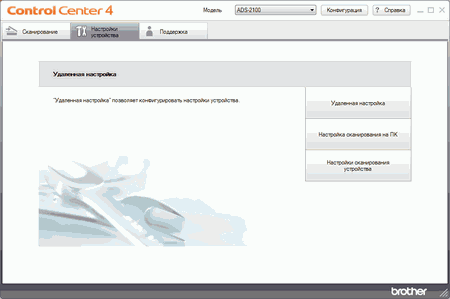 |
| 3 | Нажмите кнопку Настройка сканирования на ПК. Откроется окно удаленной настройки. |
| 4 | Выберите пункт Эл. почта в раскрывающемся списке. 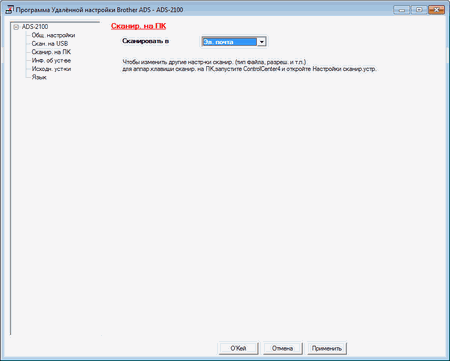 |
| 5 | Нажмите кнопку О’Кей, чтобы закрыть окно удаленной настройки. |
| 6 | Нажмите кнопку Настройки сканирования устройства на вкладке Настройки устройства. Откроется диалоговое окно Настройки сканирования устройства. |
| 7 | Выберите вкладку Электронная почта. 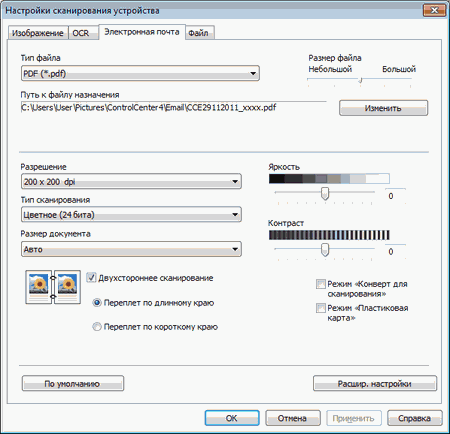 |
| 8 | При необходимости измените другие параметры (см. раздел Изменение настроек сканирования). |
| 9 | Загрузите документ. |
| 10 | Нажмите Сканирование на ПК. Устройство сканирует документ, создает файл вложения и запускает приложение электронной почты с открытым пустым сообщением электронной почты. |
  |   |